はじめに
静電容量無接点方式のスイッチを採用しているキーボードとしてはHHKBとRERALFORCEが日本では有名です。しかしこの2シリーズだけではなくNiZというメーカーも静電容量無接点方式のキーボードメーカーとして名前が知られるようになってきました。当ブログでは過去にNiz x99有線キーボードについて記事にしています。
今回はそのNiZのMini84 Proワイヤレスキーボードの1年使用レビューです。
2023年12月にMakuakeで早期支援購入したので、それ以降に別の場所で購入した場合は付属品など異なる点があるかもしれません。
結論
- WindowsPCの所有が必須。
- コンパクトサイズながら必要なキーは存在している。
- HHKBとREALFORCEには無いキー配列であり、且つ静電容量無接点方式のキーボードが欲しい人にオススメ。
- 個体差とサポートに不安があるので、キーボード趣味を拗らせた人向け。
付属品
- USB Type-C to Aケーブル
- キーキャップ引き抜き工具
- 増圧用スプリング(+10g)
- Mac用キーキャップ
- 予備部品
- USBレシーバー
- キースイッチ型のキーホルダー

マクアケの早期購入だったので、一般販売分とは違うかもしれません。
説明書ダウンロード場所
NiZ support(support.niz.store)
無線バージョンなので「NiZ-X99-1M」をクリックしてGoogle Driveからダウンロードできます。
専用ソフトウェア・ファームウェア・仕様書(説明書)があります。
リンクが切れていれば、このURL(support.niz.store)からたどっていけばいいかも。
サイズ・重量
本体寸法:318×134×36mm
重量:863g実測
特徴
- コンパクトサイズながらクセが少ない配列。ファンクションキー、カーソル、Home、End、PgUp、PgDnキーがある。
- キースイッチは静電容量無接点方式。
- 打鍵音が静か。
- 押下圧35g。
- キーキャップはCherry MX軸。交換用キーキャップが入手しやすい。
- スタンドは2段階(低いスタンドと高いスタンド)。
- Bluetooth2台、USBドングルを使った2.4G Hz接続、USB-C有線接続。
- WindowsとMacに対応。
- キーマップ変更可能(有線接続必須のWindow専用アプリを使用、Mac用は無い)
- APC設定あり。
- Fn押下でマウス操作ができる。
- Fnレイヤーに最初から多くの設定変更が割り当てられている。


打鍵感・打鍵音
- HHKB Professional HYBRID Type-Sより静かな打鍵音。
- 静電容量無接点方式の打鍵感はスコスコと表現されるが、Mini84 Proはストストという感じで優しい音と打鍵感に感じる。
- 大きいサイズのキー(スペースキーやシフト)でも大きく安っぽい打鍵音ではない。
- かなり軽い圧でスムーズにキーを押し込める。
Macモード
「Fn」+「左Alt」で切り替えます。
| Winモード | Macモード |
|---|---|
| 左Ctrl | Ctrl |
| Winキー | option |
| 左Alt | コマンド |
| 右Alt | コマンド |
| 右Ctrl | option |
現在MacBookが使えないのでiPadで確認しました。
APC設定
販売ページでは2mm、2.5mm、3mmの3つを選択可能となっていますが、説明書では1mmも加えた4つの選択が可能となっています。実際に「Fn」+[F8]で切り替えてみると説明書が正しく、4段階の切り替えでした。
Fn押下でマウス操作
- Fn+WASD、Fn+FVでマウスホイール回転。Fn+ZXCで左ホイール右クリック。
- 斜めに動かす事もできる。左上に動かすにはFn+A+Wを押しっぱなし。
- iPadでもマウス操作できる。Bluetoothマウスを接続した時と同じマウスカーソルが表示される。
カーソル移動はマウスバッテリー切れ時の緊急時に使う程度と思ったほうが良いです。マウスがあるならそっちに手が伸びてしまいます。ThinkPadに搭載されているようなポインティングスティックより操作が難しいです。
ホイールの上下回転(Fn+F、V)は慣れると便利です。画像の拡大率を変更とかハマる人には便利です。

WASDでカーソル移動。FVはホイール回転。ZXCは左右とホイールのクリック。
TAB、Q、EはFnを使ったマウス操作の感度・移動量調整。
キーマップ変更ツール
- 3パターンのキーマップセットを作成可能
- 「通常レイヤー」「Fnレイヤー」「Fn2レイヤー」の3つのレイヤーで1パターン
- 中国語と英語なので分かりにくい。試行錯誤の時間が必要。
メリット
- 打鍵音がとても静か。HHKB Professional HYBRID Type-S 45gより明らかに静か。
- 適度な重量で机の上で安定する。
- キーマップ変更ツールでショートカット、マクロ、Fn2レイヤーを設定できる。
人によってはデメリットになりうる点
- 持ち運びには重い。実測863g。
- 有線接続用のケーブルが挿しにくい。コネクタ周辺が小さく、細いケーブルしか使えない構造になっている。付属のケーブルを使う場合は問題なし。
- 押下圧35g軽い(NiZはヨドバシカメラで展示されていることもあるので、確かめるのが良い)
- 1段目(ファンクションキーの段)と2段目(数字の段)の間に隙間が空いていないので、数字を打つときに誤爆しそうな気分になる。
- エンターキーの右にHome、End、PgUp、PgDnがある。エンター、右Shiftを薬指、小指で押さない人(中指で押しに行く人)は、慣れるまでは誤爆する。
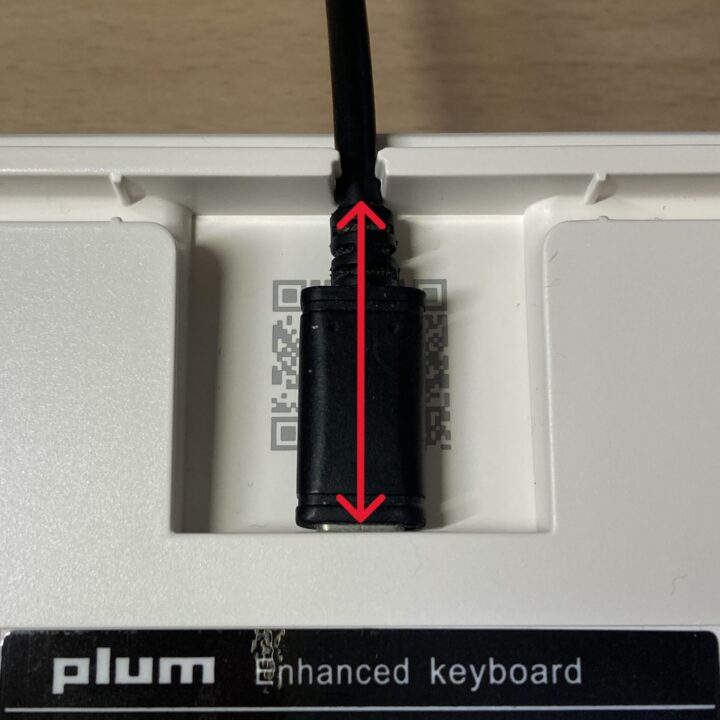
赤矢印の長さは31mm。 ケーブル太さは約4mm。布巻きケーブルだと隙間に入らないかも。
デメリット
- 筐体が歪んでいる個体がある
- 入力不良の対策ツールとしてキャリブレーションツール(NIZ Correction tools)が用意されているが、使えるのは特定の人だけ。
筐体に歪みがある個体の存在
筐体の歪みについてはアマゾンの販売ページの『よくある質問』にも書いてあったと思います。歪んでいてガタガタするときは、自分でひねって整えてくださいと。(アマゾン販売ページ。アフィリエイトリンクではありません)
随分乱暴なと思ったのですが、私の所有しているHHKBも歪んでしまって、自分でひねってガタツキを直しました。買った個体が歪んでいた場合に「HHKBでも同じことがあるらしいからしょうが無い」そのように思うことができれば良いのですが。
キーの反応が悪い事がある(悪くなることがある)
最初からキーの反応が悪い、若しくは使っていくと反応が悪くなるキーがあるようです。
私の購入した個体では「カーソル下向き」「エンター」「BackSpace」「T」がキャリブレーションが必要でした。APC機能で2.5mmと3mmに設定した場合に、これらのキーを10回叩いても2回くらいしか正常に入力されませんでした。1mmと2mmの設定では正常に入力できていました。アクチュエーションポイントを一番浅くしていれば問題なく入力出来ていました。
「静電容量無接点方式だから良いキーボード」とは言えないのが分かりました。
対策は用意されていて、「NiZ キーボード 無線シリーズ ユーザーズマニュアル」の最後に書いてある「NIZ Correction tools」というキャリブレーションツールです。このツールを使うことで、入力感度を正常化する事ができます。
キャリブレーションツール「NIZ Correction tools」
ツールが用意されているのは大変良いことなのですが、以下の問題があります。
- ツールの存在が知られていない。ダウンロード場所が分かりにくい。
- 起動に必要なDLLファイルが一部しか入手出来ない
- Wondows11では起動しない
- Mac版は無い
キャリブレーションツールの存在が知られていない。ダウンロード場所が分かりにくい。
NiZ Mini84 Proの説明書PDFの最後にツールの存在が書かれています。
Googleドライブの「NIZ keyboard firmware&upgrade」ファルダの中の「CalibrationLite Download」フォルダの中にあります。「NIZ keyboard firmware&upgrade」の中には他のキーボードのアップデートファイルなんかも入っています。
- 説明書上の名称は「NIZ Correction tools」
- ダウンロードフォルダの名称は「CalibrationLite」
- 実行ファイル名はCalibrationLite.exe
使い方は説明書を見ていただくのが安全です。有線接続必須です。
起動に必要なDLLファイルが一部しか入手出来ない
起動させようとすると幾つかのDLLファイルが無いというエラーが出てしまいます。古い Visual C++ ランタイムのようです。CalibrationLite.exeの配布場所でDLLファイルも配布されているのですがMSVCR100.dllだけは配布されていませんでした。以前使っていたWindows8のマシンの中から探し出してCalibrationLite.exeと同じ場所に置いてランタイムのエラーは出なくなりましたが、今度は別のエラーが出て起動しません。

このアプリアイコンを見ればどのようなアプリなのか分かる人には分かるはず。
キャリブレーションツールがWindows11で起動しない
今度は『アプリケーションを正しく起動できませんでした(0xc000007b)。[OK]をクリックしてアプリケーションを閉じてください。』とエラーが出ました。
実行ファイルのプロパティを見ると2020年に作られたようで、Windows11 Pro 24H2では起動できないのだろうと判断して、以前使っていたWindows8のマシンにファイルをコピーし、キーボードもそのマシンに繋いでようやく起動させました。
キャリブレーションツールのMac版がない
Mac版を探しましたが無いようです。Macユーザーでキー入力がおかしくなった場合はお手上げです。
Macユーザーは初期不良交換ができる期間内に、全力で不良箇所を洗い出しましょう。
購入前に確認したほうが良いこと
キャリブレーションツールが自分のPC環境で起動できるか。
購入後に確認・注意してほしいこと
- 初期不良交換ができる期間内に、入力不良が無いことを確認しておく。私のようにAPC機能を使ってアクチュエーションポイントを変更してみると、入力不良が見つかるかもしれません。やけにタイプミスが発生する場合は、入力不良を疑ってみる必要があります。
- 不必要にキーキャップを外さないこと。
スペース、シフト、caps lock等の横に長いキーキャップは外すと元に戻すのが大変です。最近のキーボードならスタビライザーの部品はプレートの裏に固定されていて、キーキャップを外してもスタビライザーがバラバラにならないのです。このキーボードはスタビライザーがプレートの上に載っているので、キーキャップを外すと部品が取れてしまいます。元に戻すにはピンセットが必要と思ってください。

画像はNIZ Mini84-proのエンターキーを外そうとしたところ。
スタビライザーの金属線や、その金属線をキーキャップに固定するための白いプラパーツが見えます。この構造を知らずに力でキャップを外すと貴族線を引っ掛けている爪を折ってしまうかもしれません。丁寧に作業すればキーキャップを完全に外すのは可能ですが、金属線固定の2つのパーツと金属線がバラバラに外れてしまうので戻すのが大変です。
ピンセットがあれば元に戻しやすくなりますので、100円ショップで買っておきましょう。
2025年に発表されたL84、L99はスタビライザーは埋め込まれていてキーキャップを外してもバラバラにならないようです。
静電容量無接点方式のHHKB、REALFORCE RC1と軽く比較してみる
Mini84 ProはUS配列なので、US配列で比較してみます。
Niz Micro82
- HHKB、REALFORCE RC1と比べると一番大きいです。
- 重さとファンクションキーの隙間が無い点が気になるなら、似た配列のNiz Micro82も選択肢に入れた方が良いかもしれません。Mini84より軽量で一番上の段と2段目の間に隙間があります。
- Bluetoothは2台のデバイスとペアリング可能。ガジェットオタクには物足りないかもしれません。
HHKB US配列
- 幅、奥行きも一番コンパクトです。
- 独立したカーソルキーがない独特な配列。
- キー配列変更ツールも仕様にクセがあり、ショートカットを割り当てることが出来ません。
- HHKB Professional HYBRID Type-SはBluetoothで4台のデバイスとペアリング出来ます。
REALFORCE RC1 US配列
- REALFORCE RC1 US配列は右SHIFTが小さい点と、下から2段目が左に数mmズレている点が気になるかもしれません。
- キー配列変更ツールは定期的にバージョンアップされていて、日本メーカーらしい丁寧な印象です。
- RC1はBluetoothで4台のデバイスとペアリング出来ます。
コンパクトを求めればHHKB。右Shift周辺の窮屈さを避ける、静音を望むならMini84 Pro。ハードウェアとソフトウェア両方に日本メーカーらしい安心感を求めるならREALFORCE。私の印象としてはこんな感じです。
どんな人におすすめ?
- HHKBとREALFORCEにはないキー配列の静電容量無接点方式キーボードが欲しい人
- 静電容量無接点方式でキーキャップを変更したい人
- 静電容量無接点方式で打鍵音が静かなキーボードが欲しい人
個体差とサポートが気になるキーボードです。キーボード趣味を拗らせた人ならキャリブレーションツールのことは突破できるような気がするのですが、万人にはオススメしにくい部分があるのが残念です。
静電容量無接点方式のキーボードに限定して選ぶ時に、あえてNiZを選ぶ理由があるとすれば、「HHKBとREALFORCEには無いサイズとキー配列のモデルが存在するから」となる気がします。
Mini84 ProならUS配列でカーソルは必要。右Shiftが小さいのは嫌。Home、End、PgUp、PgDnは独立したキーになっていてほしい。そして静電容量無接点方式となるとNiZになるでしょう。
リンク
www.niz.store
NiZ Mini84 静電容量無接点キーボード コンパクトサイズ 白い

